Ubuntu 18.04安装 CUDA 10.1 、cuDNN 7.6.5、PyTorch1.3
转载请注明出处 BooTurbo https://www.cnblogs.com/booturbo/p/11834661.html
安装平台及环境
CPU:i9-9900k桌面级
GPU:RTX 2080移动版
系统:Ubuntu 18.04.3 LTS
1、在安装CUDA之前确保环境满足安装条件
2、进入NVIDIA官网下载适合自己机器的CUDA版本,官网下载,如图所示,按照 Installation Instructions 来进行,
wget https://developer.download.nvidia.com/compute/cuda/repos/ubuntu1804/x86_64/cuda-ubuntu1804.pin
sudo mv cuda-ubuntu1804.pin /etc/apt/preferences.d/cuda-repository-pin-600
wget http://developer.download.nvidia.com/compute/cuda/10.1/Prod/local_installers/cuda-repo-ubuntu1804-10-1-local-10.1.243-418.87.00_1.0-1_amd64.deb
sudo dpkg -i cuda-repo-ubuntu1804-10-1-local-10.1.243-418.87.00_1.0-1_amd64.deb
sudo apt-key add /var/cuda-repo-10-1-local-10.1.243-418.87.00/7fa2af80.pub
sudo apt-get update
sudo apt-get -y install cuda
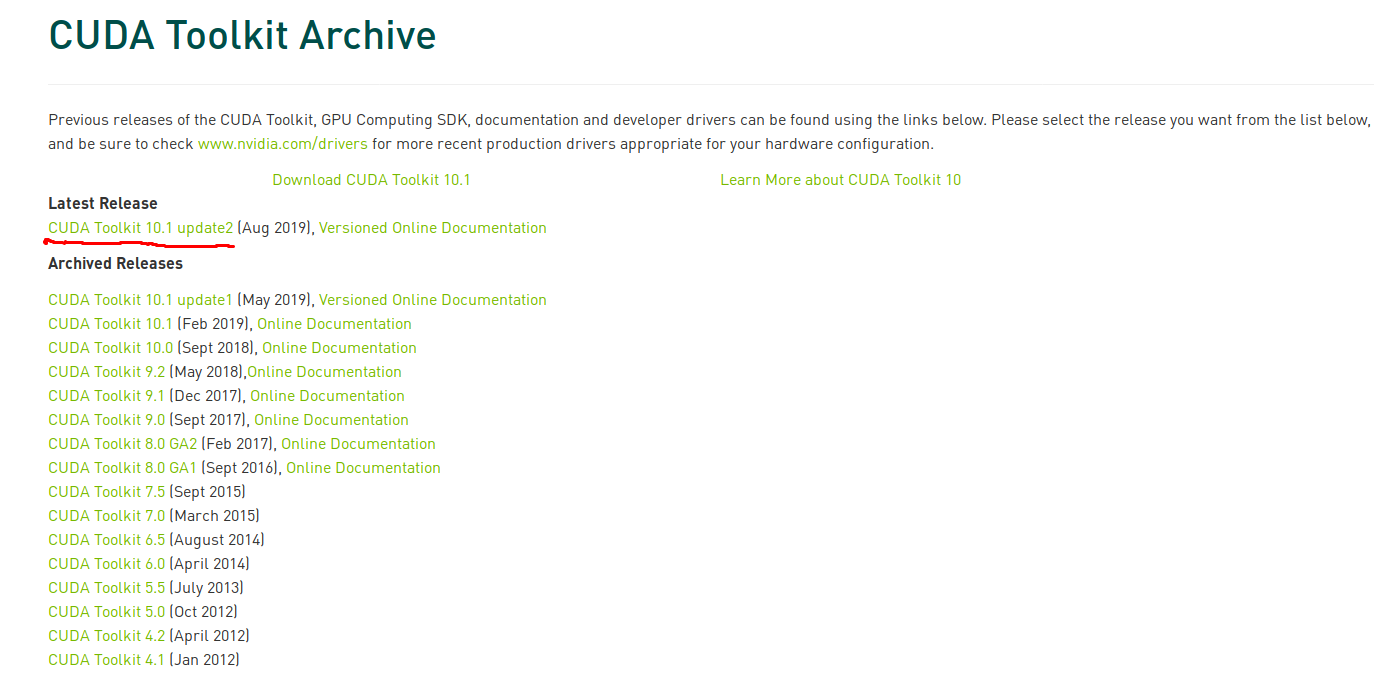
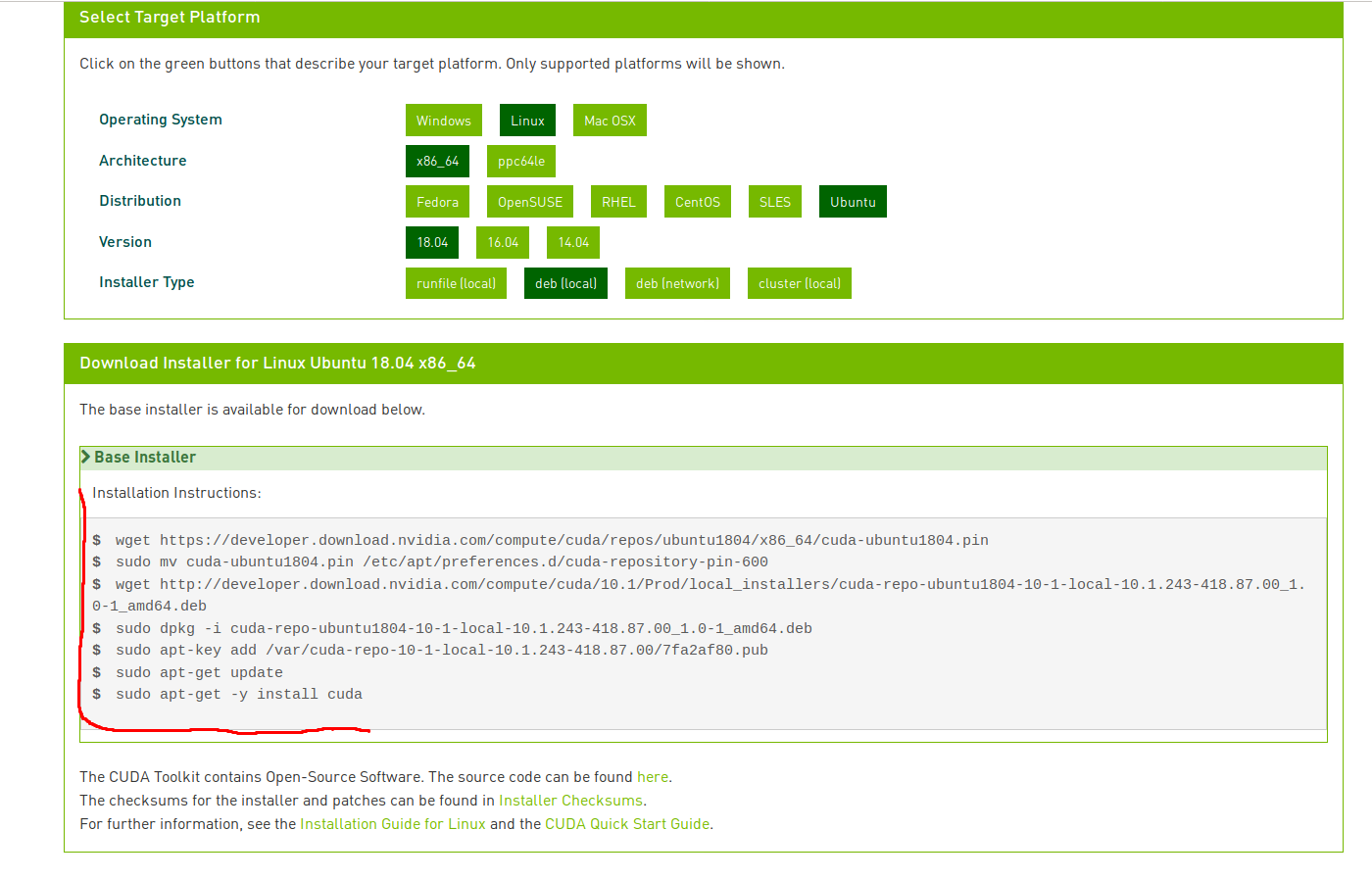
3、安装完成后,添加环境变量,打开 bashrc 文件,
命令行输入: sudo gedit ~/.bashrc ,然后在文件最后添加下面3行,保存
export CUDA_HOME=/usr/local/cuda
export PATH=$PATH:$CUDA_HOME/bin
export LD_LIBRARY_PATH=/usr/local/cuda-10.1/lib64${LD_LIBRARY_PATH:+:${LD_LIBRARY_PATH}}

然后刷新下环境变量,
输入: source ~/.bashrc
4、测试下CUDA是否安装成功,
方法1:输入 nvcc -V ,显示如下,说明没问题
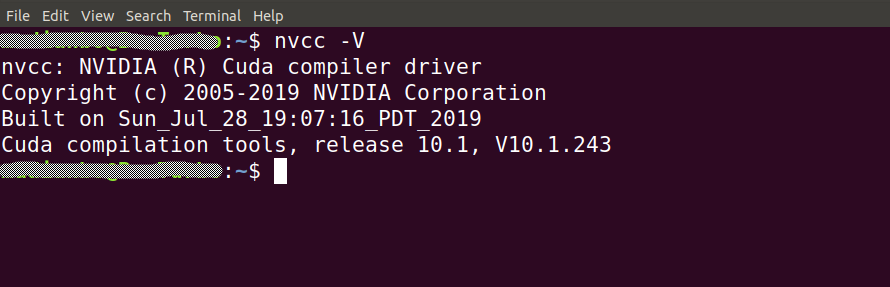
方法2:输入如下,显示如图说明安装成功
cd /usr/local/cuda/samples/1_Utilities/deviceQuery
sudo make
./deviceQuery


5、安装cuDNN 7.6.5版本,转到官网下载,下载前先注册一下,填个调查问卷,根据自己的环境和架构选择包,下载到本地
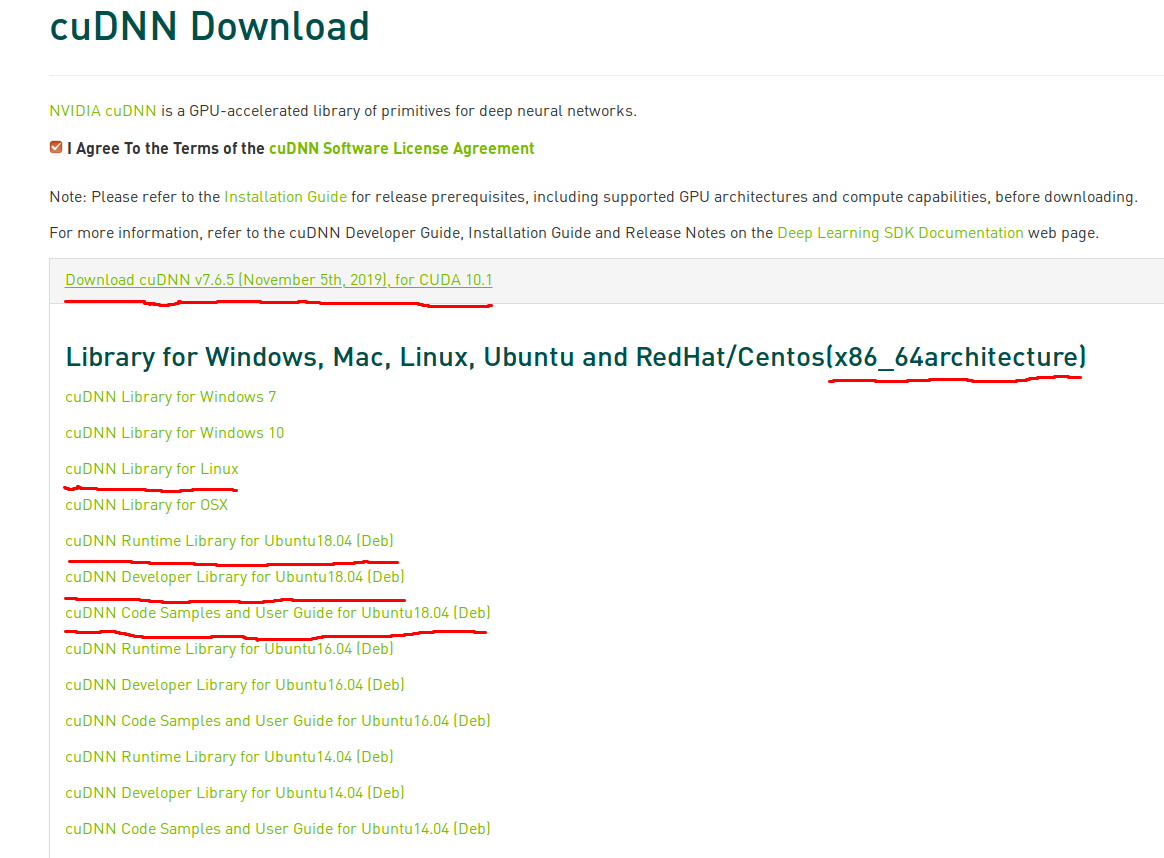
切换到下载目录 cd Downloads ,然后按照以下操作进行,
解压 cuDNN Library for Linux,输入: tar -zxvf cudnn-10.1-linux-x64-v7.6.5.32.tgz
将解压出来的文件复制到安装的CUDA环境中,输入: sudo cp cuda/include/cudnn.h /usr/local/cuda/inlude
sudo cp cuda/lib64/libcudnn* /usr/local/cuda/lib64
更改权限,输入: sudo chmod a+r /usr/local/cuda/include/cudnn.h /usr/local/cuda/lib64/libcudnn*
安装 Deb 包,cuDNN Runtime Library for Ubuntu18.04(Deb),cuDNN Developer Library for Ubuntu18.04(Deb),cuDNN Code Samples and User Guide for Ubuntu18.04(Deb)
分别输入: sudo dpkg -i libcudnn7_7.6.5.32-1+cuda10.1_amd64.deb
sudo dpkg -i libcudnn7-dev_7.6.5.32-1+cuda10.1_amd64.deb
sudo dpkg -i libcudnn7-doc_7.6.5.32-1+cuda10.1_amd64.deb
安装结束后,重启系统,再测试一下安装是否成功,
方法1,输入: cp -r /usr/src/cudnn_samples_v7/ ~
cd ~/cudnn_samples_v7/mnistCUDNN
make clean && make
./mnistCUDNN
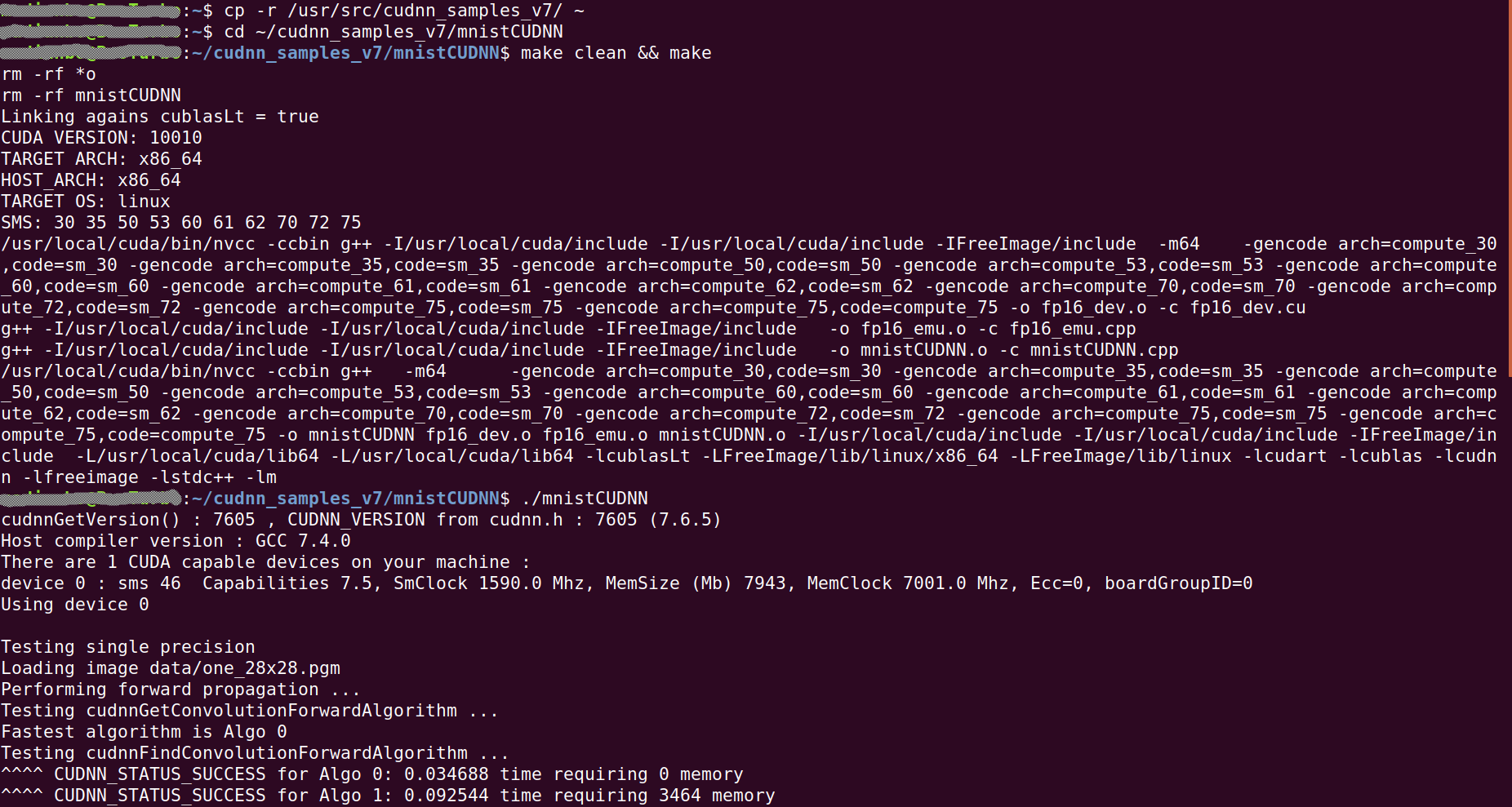
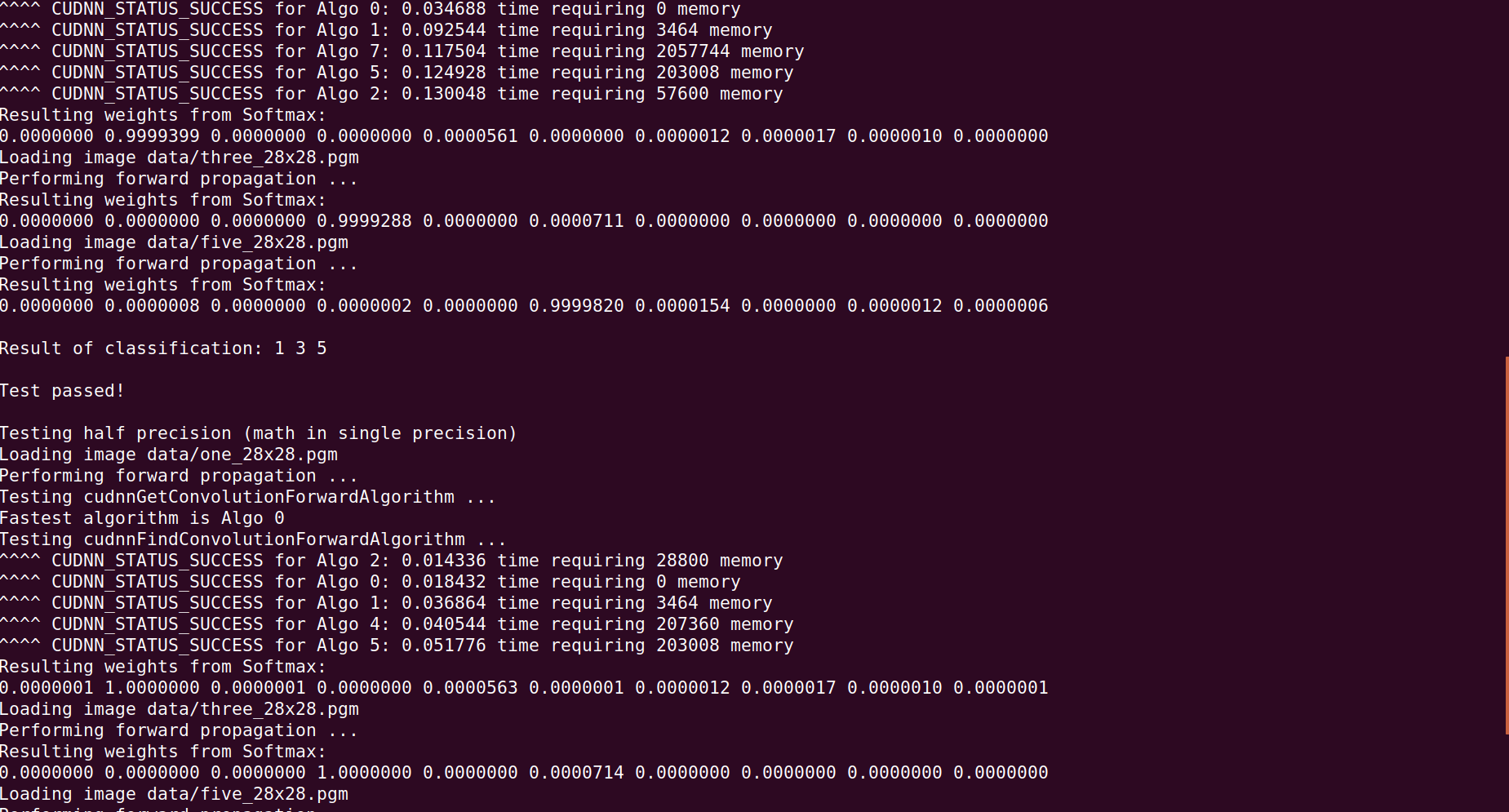

出现Test passed!没有报错即安装成功
方法2,输入: cd /usr/local/cuda/samples/1_Utilities/deviceQuery
sudo make
./deviceQuery

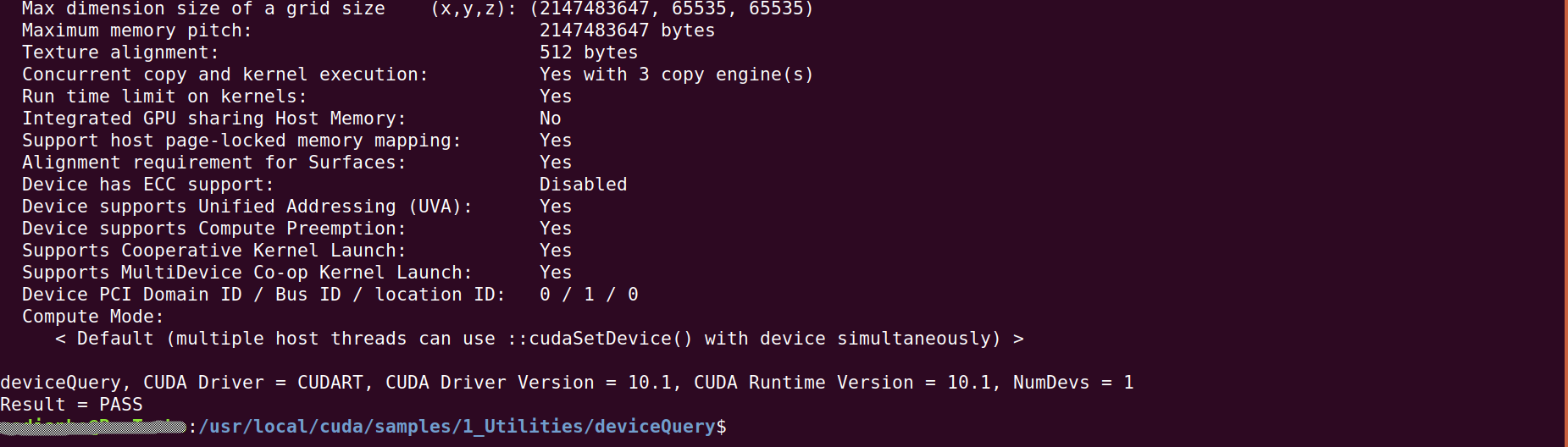
出现PASS结果,说明安装成功。
6、安装PyTorch1.3
进入PyTorch官网查找合适的版本,官网 ,
输入: pip3 install torch torchvision ,等待安装结束
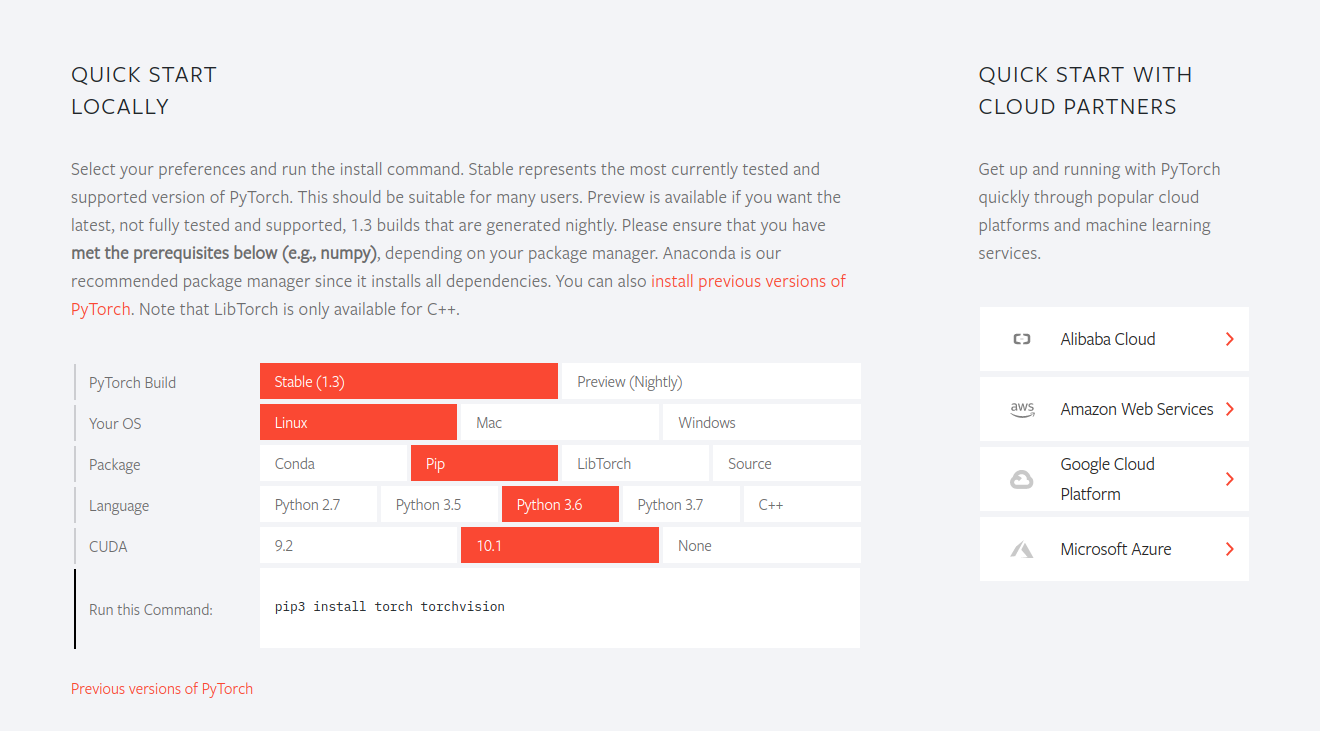
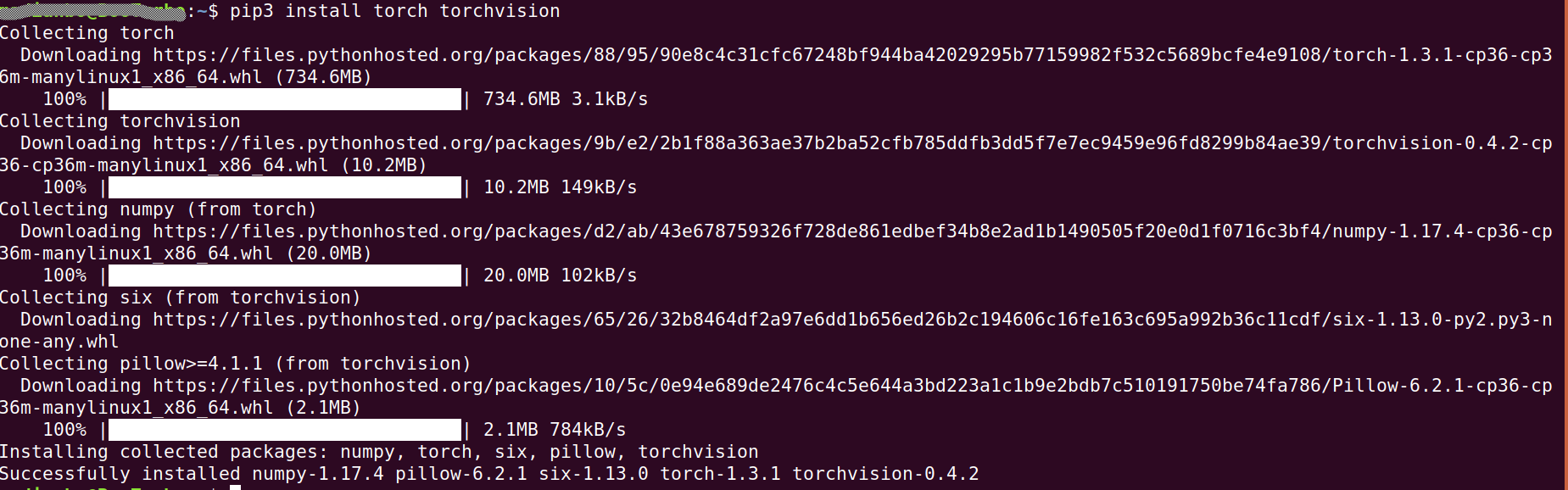
安装完成后,进入python3环境,验证是否成功,
输入: python3,
再输入: import torch
import torchvision
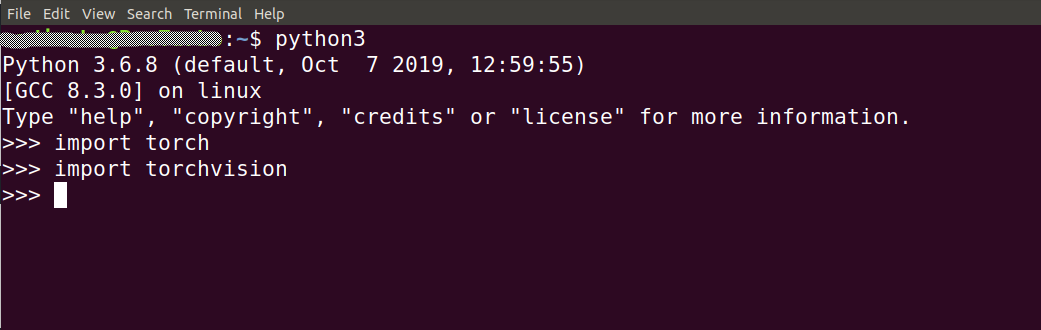
没有报错,说明安装成功。
最后验证下GPU能否使用,输入: print(torch.cuda.is_available()) ,输出True,说明没问题。
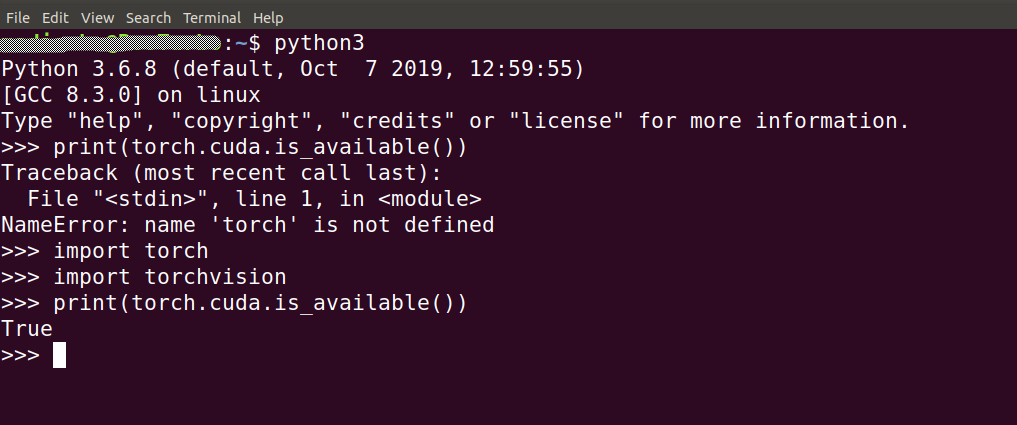
Enjoy it.




 浙公网安备 33010602011771号
浙公网安备 33010602011771号